4.4 Различные виды чертежей
Цель: ознакомиться с правилами построения нестандартных чертежных видов, различными их особенностями и дополнительными возможностями; получить практические навыки в создании завершенных чертежей.
Основные используемые инструменты:
пункты меню – Файл, Правка, Вставка, Инструменты;
инструментальные панели – Диспетчер команд, Инструменты, Чертеж.
Это последняя
тема, связанная с построением чертежей.
Здесь наряду с созданием трех стандартных
проекций рассматривается большое
количество разнообразных чертежных
видов. Их применение зависит от сложности
и специфических особенностей созданной
модели детали. SW
обладает богатым инструментарием,
который позволяет представить модель
наиболее информативным образом.
Существует возможность выбрать
дополнительные режимы чертежа, такие
как разнесенный вид, обрезанный вид,
вспомогательный вид или наложенный
вид для лучшего отображения в чертеже
особенностей конкретной модели.
Выполнение
Запустите SW.
Открыть режим Чертёж.
Создать документ с чертёжами и в нём ряд отдельных листов (до 10 листов).
На первом листе чертежа создайте проекционный вид любой ранее созданной модели (см. Пояснения…, п.1).
На втором листе чертежа создайте обрезанный вид этой же модели (см. Пояснения…, п.2).
На третьем листе чертежа создайте обрезанный вид каждой проекции этой модели, используя разные замкнутые контуры (см. Пояснения…, п.2).
На четвертом листе чертежа создайте разъединенный вид, для одной из проекций выбранной ранее детали (см.
 Пояснения…, п.3).
Пояснения…, п.3).На пятом листе чертежа создайте разрез на каждой из проекции (см. Пояснения…, п.4).
На шестом листе чертежа создайте вырыв для одной из проекций (см. Пояснения…, п.5).
На седьмом листе чертежа создайте наложенный вид 3-х проекций (см. Пояснения…, п.6).
Создайте чертеж (лист 8) разнесенного вида сборки (см. Пояснения…, п.8).
Создайте чертеж сборки (лист 9), включающий в себя размеры, спецификацию и другие необходимые элементы (см. Пояснения…, п.9).
Сохраните результаты и завершите работу SW.
Пояснения и рекомендации
1 Проекционный вид
Проекционные виды
можно отнести к наиболее распространенным
видам, которые, как правило, всегда
присутствуют в чертежных документах. Подробно все эти виды рассмотрены в
теме 4.2. Выполнение чертежа детали или
сборки. Там уделено внимание таким
видам:
Подробно все эти виды рассмотрены в
теме 4.2. Выполнение чертежа детали или
сборки. Там уделено внимание таким
видам:
3 стандартные вида,
стандартные аксонометрические виды,
перпендикулярные виды,
именованные (пользователем) виды,
вспомогательные виды,
предварительно определенные виды,
пустые виды и другие.
Для этих видов рассмотрены способы их получения, редактирования и преобразования.
В качестве напоминания обратим внимание на основной инструментарий для работы с ними.
Команды:
Вставка, Чертежный вид, (Модель, (рис.4.16)) | (По модели, (рис.4.17.)) | (Проекция…) и другие.
Инструментальные панели:
Инструменты;
Вид; Стандартные виды; Сборка; Поверхности;
Чертеж; Формат линии; 2D в 3D;
Эскиз и др. .
.
Далее остановимся на рассмотрении дополнительных чертежных видах, связанных с получением различных конфигураций, увеличивающих информативность чертежной документации.
Обрезка чертежных видов применяется для отображения на чертеже не всей детали, а только используемой части. Обрезать можно любой вид, кроме местного вида и с ним связанных, а так же вида с разнесёнными частями. Для обрезки чертежного вида необходимо предварительно создать замкнутый контур. Часть детали, расположенная внутри этого контура будет отображаться на обрезанном чертежном виде.
Для обрезки вида, следует выполнить:
На чертежном виде нарисуйте замкнутый контур (например, окружность). Часть вида вне контура будет обрезана.
Выделите созданный вами контур.
Вставка, Чертежный вид, Обрезанный – часть чертежного вида, заключенная внутри контура, осталась на чертежном виде (рис.
4.47).
Для редактирования обрезанного вида, следует выполнить:
Графическая область, чертежный вид, сlick правой, Обрезанный вид, Редактировать обрезанный вид – на чертежном виде появится контур, который его ограничивает.
Отредактируйте построенный ранее контур нужным образом.
Правка, Перестроить – изменения отразятся в графической области.
Для удаления обрезанного вида, необходимо выполнить:
– Графическая область, чертёжный вид, сlick правой, Обрезанный вид, Удалить обрезанный вид.
При удалении обрезанного вида удаляется не весь вид, а только изменения при обрезке. Удаление обрезанного вида равносильно восстановлению исходного вида проекции.
3 Разъединенный вид
Под разъединенным
видом подразумевается вид модели, в
котором на заданном месте появляется
разрыв. Вид с разрывом обычно применяется
для того, чтобы не изображать всю деталь
на чертежном виде (особенно если деталь
имеет большие размеры), а только ее
важные конструктивные элементы.
Например, нет необходимости изображать
рельсу во всю ее длину. Для этого
понадобилось бы выбрать масштаб, который
сделал бы ее очень маленькой. В этом
случае удобно добавить разъединенный
вид.
Вид с разрывом обычно применяется
для того, чтобы не изображать всю деталь
на чертежном виде (особенно если деталь
имеет большие размеры), а только ее
важные конструктивные элементы.
Например, нет необходимости изображать
рельсу во всю ее длину. Для этого
понадобилось бы выбрать масштаб, который
сделал бы ее очень маленькой. В этом
случае удобно добавить разъединенный
вид.
При установке разъединенного вида всё, что находиться между линиями разрыва не отображается. Перед тем как создать разъединенный вид, мы можем установить параметры линий в чертеже.
Для установки параметров типа и толщины линий в чертежах, следует выполнить:
Инструменты, Параметры, Свойства документа, Толщина линии.
Задайте необходимые параметры.
OK.
Для создания разъединенного вида, необходимо выполнить:
Необходимый чертежный вид, Вставка, Чертежный вид, Горизонтальная линия разрыва илиВертикальная линия разрыва .
 (на одном виде, независимо от количества
линий разрыва, они должны быть все в
одном направлении) – на чертежном виде
отобразятся выбранный тип линий
разрыва, но разрыв в детали создан не
будет.
(на одном виде, независимо от количества
линий разрыва, они должны быть все в
одном направлении) – на чертежном виде
отобразятся выбранный тип линий
разрыва, но разрыв в детали создан не
будет.Задайте необходимое положение линий разрыва и расстояние между ними.
Для того чтобы восстановить не разъединенный вид, необходимо выполнить:
– Разъединенный вид, сlick правой, Вид без разрыва.
Для того чтобы изменить разъединённый вид, следует выполнить:
Для изменения формы линий разрыва – Линия разрыва, сlick правой, выберите один из необходимых пунктов (прямой вырез, кривой вырез, линия разрыва, маленькая линия разрыва).

Для изменения положение разрыва – буксировка линии разрыва в нужное место.
Для изменения ширины зазора между линиями разрыва – Инструменты, Параметры, Свойства документа, Оформление, раздел Линия разрыва, параметр Зазор, укажите нужное значение.
4 Разрезы в чертежах
Разрез создается с помощью отсечения части чертежного вида секущей плоскостью. Секущая плоскость задается с помощью линии. Если задать комбинацию линий, образующих ломаную, то можно создать секущую поверхность, которая создаст разрез, определенный построенной линией.
Рис. 4.341 Разъединенный вид
Если для создания
разреза необходимо использовать ломаную
линию, то эту линию необходимо нарисовать
до начала создания выреза. Если же
нарисованная линия будет короче чем
деталь, которую она пересекает, то после
соответствующего запроса, будет создан
разрез местного вида.
Чтобы создать разрез следует выполнить:
Инструменты, Объекты эскиза, Линия, нанесите линии на чертежный вид, по которым будет строиться проекция разреза.
Выделите созданную линию.
Вставка, Чертежный вид, Разрез – появится диалоговое окноРазерз, в котором следует задать параметры разреза, ОК.
На чертежном листе появится предварительный вид разреза, он будет располагаться перпендикулярно созданной линии разреза.
Разместите созданный вид разреза на чертежном листе (рис.4.49).
5 Вырыв детали
Вырыв детали – это
часть отображаемого чертежного вида. В отличии от разреза, вырыв детали не
рассекает полностью детали, а вырезает
часть детали, ограниченную замкнутым
профилем (зачастую это сплайн) на
заданную глубину. Вырыв детали, создаётся
во всех видах, кроме местного, разрезов
и наложенных видов.
В отличии от разреза, вырыв детали не
рассекает полностью детали, а вырезает
часть детали, ограниченную замкнутым
профилем (зачастую это сплайн) на
заданную глубину. Вырыв детали, создаётся
во всех видах, кроме местного, разрезов
и наложенных видов.
Рис. 4.342 Разрезы
Чтобы создать вырыв детали выполните:
Вставка, Чертежный вид, Вырыв детали – откроется окно МС Вырыв детали, инструмент сплайна станет активным.
Создайте замкнутый контур с помощью сплайна.
Окно МС Вырыв детали, раздел Глубина, задайте глубину на которую будет удален материал.
ОК.
Чтобы удалить или редактировать вырыв детали выполните:
Вырыв детали, сlick правой, выберите:
Если выбрали редактирование, внесите необходимые изменения в эскиз, выйдите из режима эскиза (рис.
 4.50).
4.50).
Рис. 4.343 Вырыв детали
6 Наложенный вид
Данный инструмент используется для отображения максимального и минимального диапазонов движения сборки. Он показывает, в каких пределах могут двигаться компоненты сборки. При этом непрерывными линиями показывается основное положение компонентов, а пунктирными линиями отображается наложенный вид. При работе с наложенным видом, можно наносить размеры между видами, создавать несколько наложенных видов на одном листе чертежа. Нельзя наложить вид друг на друга, если основной вид будет разъединённый, местный, обрезанный или разрезанный. Наложение видов производится для документа сборки.
Для создания наложенного вида необходимо выполнить:
Вставка, Чертежный вид, Вид с другим расположением – откроется окно МСВид с другим расположением.

Выберите чертежный вид для создания наложенного вида – в окне МС Вид с другим расположением появится раздел Конфигурация.
Раздел Конфигурация, выберите один из вариантов:
ОК. Результаты будут следующими:
Ели была выбрана Новая конфигурация – откроется документ сборки, необходимо переместить компонент сборки для указания граничных значений. Новое положение компонента сборки отразится в чертежном виде как вид с другим расположением.
Если была выбрана Существующая конфигурация – никаких дополнительный действий не требуется, вид с другим расположением отобразится в чертежном виде согласно выбранной конфигурации.
ОК (рис.4.51).
Рис. 4.344
Наложенный вид
4.344
Наложенный вид
7 Создание чертежа сборки с разнесённым видом
Создание разнесенного вида сборки рассматривалось ранее (теме 3.1 Типовая технология выполнения сборки, Пояснения…, п.4.5).
Для создания чертежа сборки с разнесённым видом выполните:
Откройте сохранённый документ сборки.
Создайте сборку с разнесённым видом.
Сохраните документ.
Создайте чертёж сохранённого документа.
8 Обновление видов
В основном чертеж
создается на основе уже существующей
модели детали или сборки. В этом случае,
как и для варианта со сборкой, информация
о модели (ее форма, размеры и др. параметры)
хранится в документах деталей. В
документе чертежа хранится информация
о применяемых видах, заметках,
спецификациях, подписях и др.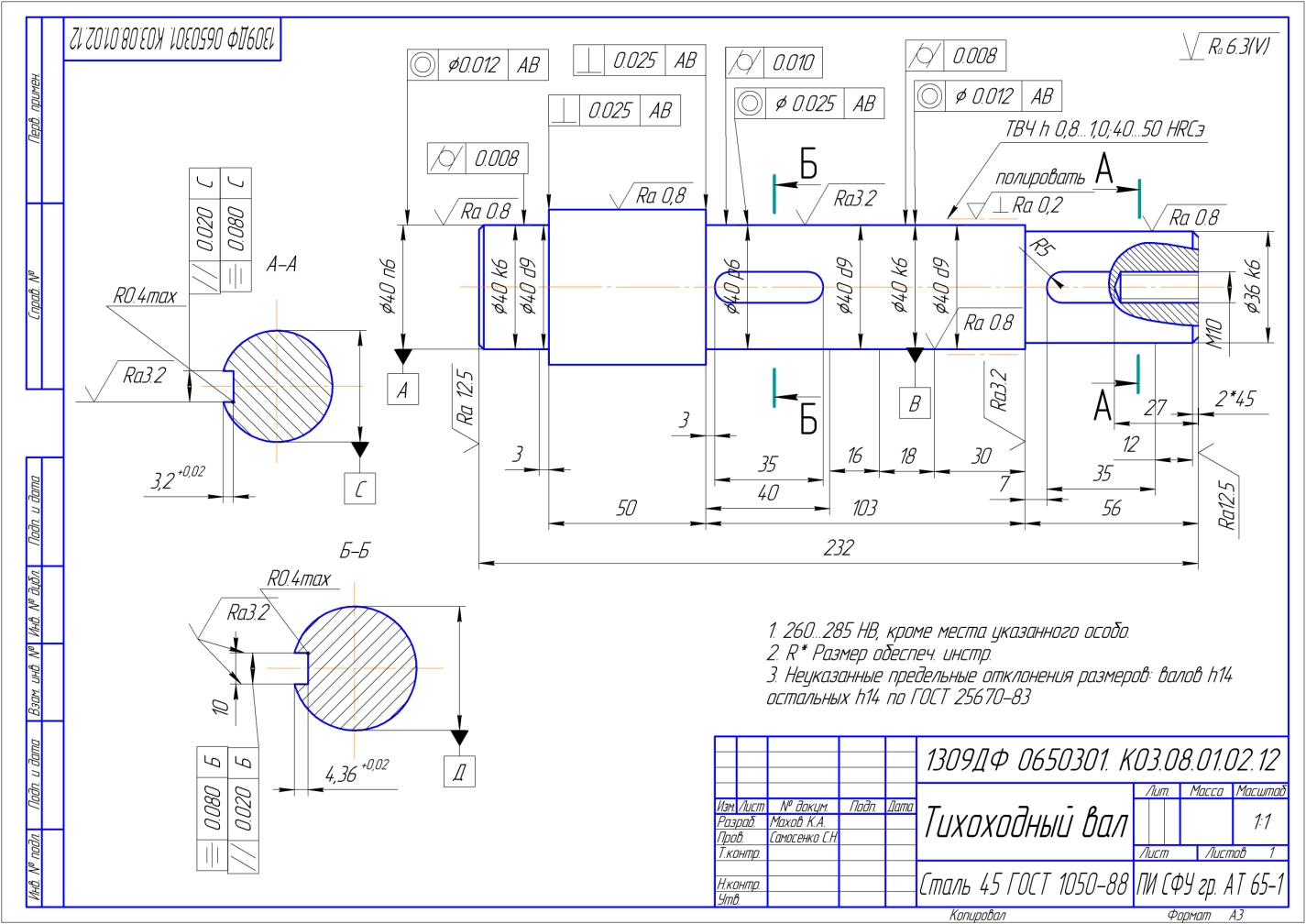 . Механизм
обновления видов предназначен для
автоматического обновления видов
детали в чертеже при изменении параметров
детали в документе детали. По умолчанию
все виды обновляются автоматически
при изменении параметров модели.
. Механизм
обновления видов предназначен для
автоматического обновления видов
детали в чертеже при изменении параметров
детали в документе детали. По умолчанию
все виды обновляются автоматически
при изменении параметров модели.
В этом легко убедится, расположив в графической области два окна. В одном окне открыть документ детали, а в другом чертежный лист на котором расположены виды этой детали. Измените параметры детали в документе детали, перейдите на чертежный лист и вы увидите измененный чертеж. Во время обновления вида его нельзя редактировать.
Автоматическое обновление можно отключить. В этом случае существует возможность обновлять чертежные виды вручную. Можно обновлять все виды чертежа или только те, которые необходимо.
Для того чтобы отключить автообновление следует выполнить:
– ДК, значок чертежа
(самый верхний уровень иерархии), сlick
правой, отключите параметр Авто-обновление
вида.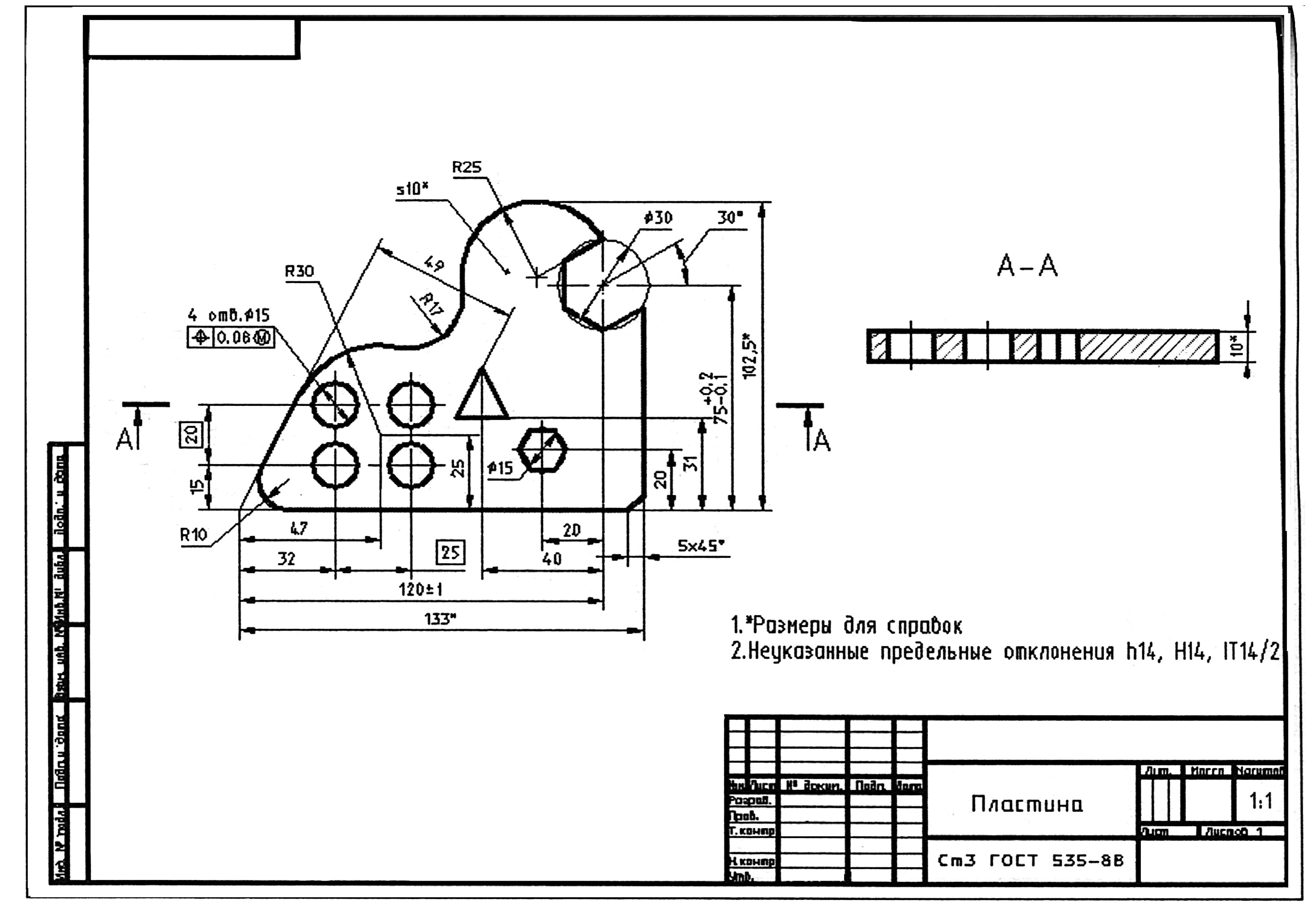
Для того чтобы вручную обновить все чертежные виды, следует выполнить:
Правка, Обновить все виды – изменения, сделанные в документах детали не отобразятся.
Правка, Перестроить – изменения отобразятся на чертежных видах.
Для обновления конкретных видов, необходимо выполнить:
Выберите необходимые чертежные виды.
Правка, Обновить вид.
9 Простановка размеров
Различные виды и
проекции применяются при построении
чертежа для более детального отображения
свойств и параметра модели. Чертеж даже
самой простой модели должен содержать
всю необходимую информацию для построения
данной детали. Чертеж должен в первую
очередь содержать все размеры, необходимые
для изготовления. Также должен указываться
материал детали и, при необходимости,
дополнительные свойства.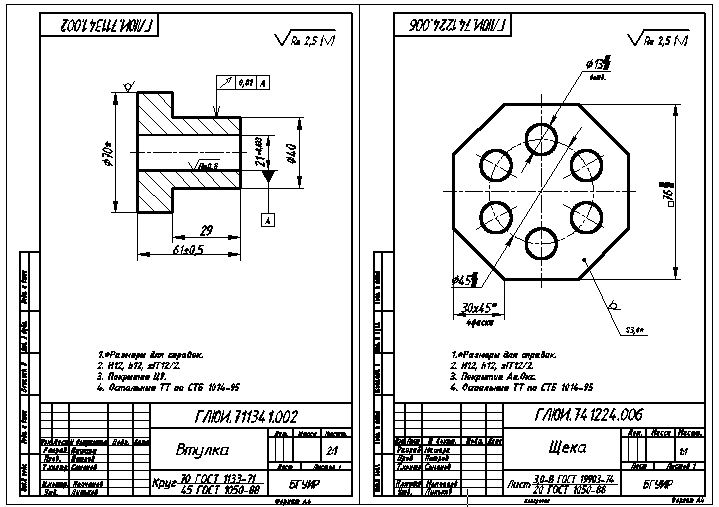
Проставлять размеры можно и на видах различных проекций модели. Но лучше это делать при создании модели, в режиме эскиза и детали. Более подробно о проставлении размеров и состояниях модели, связанных с размерами (неопределенность, переопределенность), рассказано в теме 1.4. Если размеры модели определены на ранних этапах ее построения, то для простановки размеров на чертежных видах достаточно воспользоваться инструментом Элементы модели (см. тему 4.3 Выполнение добавления к чертежам, Пояснения…, п.1) и добавить размеры на чертеж. В этом случае все существующие размеры будут распределены между необходимыми чертежными видами. Также преимуществом такого метода является возможность выбирать при создании размеров в режиме эскиза или модели те размеры, которые нужно или не нужно отображать на чертеже.
Рассмотрим данный
способ простановки размеров, начиная
с создания деталей. В данном примере
будет создана сборка, состоящая из
основания с отверстием и цилиндра,
приведенная на рис. 4.54.
4.54.
Вставка, Бобышка\Основание, Вытянуть, выберите необходимую плоскость – перешли в режим эскиза.
Инструменты, Объекты эскиза, Прямоугольник, создайте прямоугольник – основание детали.
Инструменты, Размеры, Авто – задайте длину и ширину прямоугольника.
Вставка, Выход из эскиза, задайте высоту основания.
Вставка, Вырез, Вытянуть, выберите большую грань основания – перешли в режим эскиза.
Инструменты, Объекты эскиза, Окружность, создайте окружность на основании.
Инструменты, Размеры, Авто – задайте размеры окружности и расстояние от сторон основания до центра окружности.
Вставка, Выход из эскиза, задайте глубину выреза, ОК.

Вставка, Элементы, Скругление – создайте округление для одного из ребер основания.
Инструменты, Размеры, Авто – проставьте размеры скругления.
Выберите один из размеров в режиме эскиза, click правой, снимите галочку Отметить для чертежа – выбранный размер не будет отображаться на чертежном виде.
Сохраните полученную деталь (рис.4.52).
Файл, Новый, Деталь – перешли в режим создания новой детали.
Вставка, Бобышка\Основание, Вытянуть, выберите необходимую плоскость – перешли в режим эскиза.
Инструменты, Объекты эскиза, Окружность – создайте окружность.
Инструменты, Размеры, Авто – задайте диаметр окружности равный диаметру отверстия в первой детали.

Рис. 4.345 Основание детали
Вставка, Выход из эскиза, задайте длину цилиндра (рис.4.53).
Рис. 4.346 Цилиндр
Файл, Создать сборку из деталей, ОК – перешли в режим сборки.
Разместите в графической области первую деталь.
Вставка, Компонент, Из файла – в окне МС Вставить компонент выберите вторую деталь и разместите ее в графической области.
Выделите внутреннюю поверхность отверстия, Вставка, Сопряжение, выделите поверхность цилиндра, ОК – добавили сопряжения для расположения цилиндра в отверстии, ОК.
Сохраните полученную сборку (рис.
 4.54).
4.54).
Рис. 4.347 Полученная сборка
Файл, Создать чертеж из детали, ОК – перешли в режим чертежа.
Разместите на чертежном листе три стандартных вида
Вставка, Элементы модели – откроется окно МС Элементы модели.
Окно МС Элементы модели, раздел Размеры, Отмеченные для чертежа, ОК – все размеры, которые были отмечены для чертежа будут распределены на чертежных видах.
Окно МС Элементы модели, раздел Размеры, Не отмеченные для чертежа, ОК –размеры, которые не были отмечены для вынесения на чертеж также будут отображены.
Вставка, Таблица, Спецификация, выберите один из чертежных видов, ОК, разместите на чертежном виде таблицу спецификации.

При необходимости измените размеры таблицы спецификации.
Заполните необходимую информацию в таблице спецификации.
Выберите чертежный вид, Вставка, Примечание, Автопозиция, задайте способ размещения позиций, ОК – позиции для спецификации автоматически создаются на заданном чертежном виде.
Заполните штамп согласно правилам, описанным в теме 4.1 Создание чертежного листа.
Чертеж создан (рис.4.55).
Рис. 4.348 Пример чертежа
Контрольные вопросы
Какие дополнительные чертежные виды при создании чертежа Вам известны?
Для чего используются дополнительные чертежные виды при создании чертежей?
Что такое проекционный вид? Из каких элементов он создается?
Что такое обрезанный вид? Для чего он используется? Его создание.

Накладываются ли какие-либо ограничения на работу с обрезанным видом? Если да, то в чем они заключаются?
Можно ли изменять параметры обрезанного вида?
Какие действия выполняет инструмент Перестроить? В каких случаях его применение необходимо?
Каким образом можно восстановить исходный вид проекции при применение обрезанного вида?
Что подразумевается под разъединенным видом? Приведите примеры?
Что произойдет с частью детали, находящейся между линиями разрыва при применении разъединенного вида?
Какие параметры разъединенного вида можно настроить до самого создания вида?
Что произойдет при удалении обрезанного вида?
Можно ли отменить действие разъединенного вида? Каким образом?
Какие параметры доступны для настройки при применении разъединенного вида?
Что такое вспомогательный вид? В каких случаях он используется?
С помощью каких элементов происходит построение вспомогательного вида?
Что такое разрез? Назовите ситуации, когда его применение необходимо?
В чем различие между разрезом и применением разъединенного вида?
Какими способами можно создать разрез?
Какие элементы должны быть предварительно созданы перед построением разреза?
Что такое разрез местного вида? В чем его отличие от обычного разреза?
В чем отличие между обычным разрезом и выровненным разрезом? Существенно ли оно?
Каковы особенности создания выровненного разреза?
Что произойдет в случае, когда линия разреза короче чем деталь, которую должен пересекать разрез?
Что такое вырыв детали? Для чего он применяется?
Чем обусловлено действие инструмента Вырыв детали?
Существует ли возможность наложения одного чертежного вида на другой? Если существует, то как это можно осуществить?
Можно ли создать наложение видом для документа детали?
Каковы особенности и ограничения при работе с наложенным видом?
Обязательно ли перед созданием чертежа из модели детали наносить все необходимые размеры?
Можно ли создать чертеж сборки, выполненной с разнесением вида? Как это сделать? Можно ли заранее представить изображение разнесенного вида для сборки на листе чертежа?
Какие действия необходимо выполнить, если изменения, внесенные в деталь, не отображаются в чертеже?
Большая Энциклопедия Нефти и Газа, статья, страница 1
Cтраница 1
Вырывы и оплавления должны быть удалены полной зачисткой наждачным кругом, а затем заварены.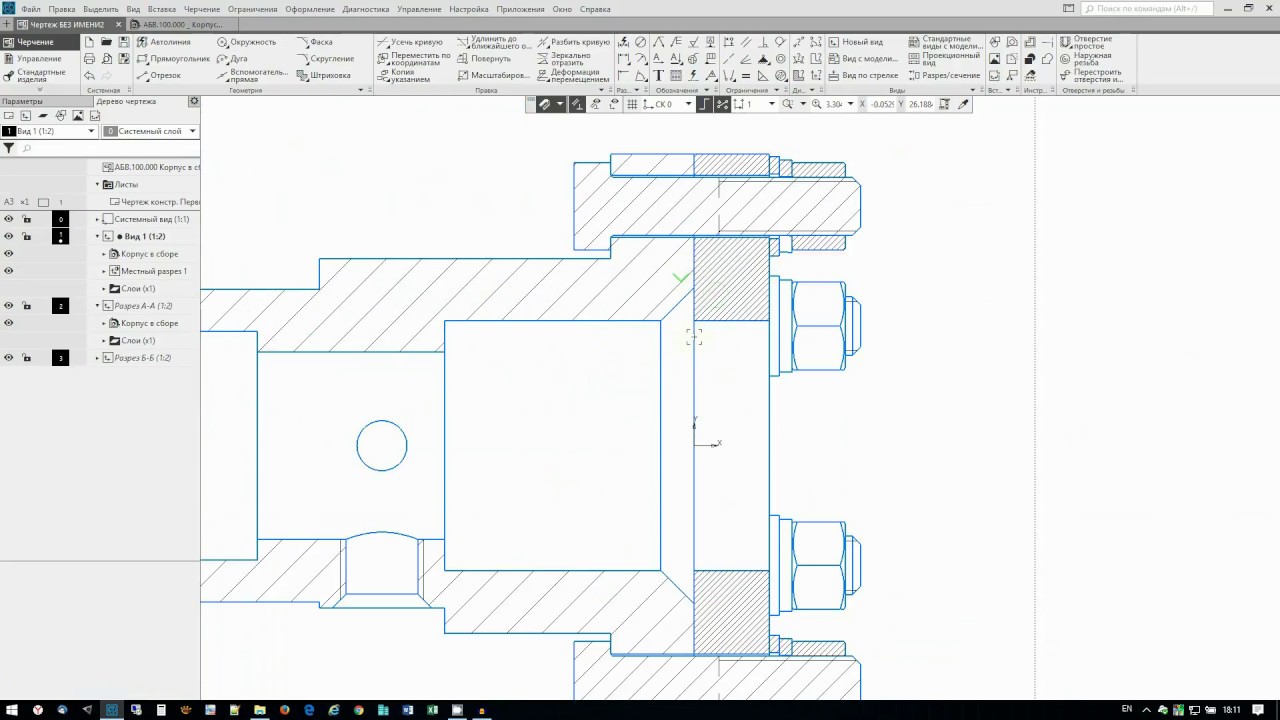 [1]
[1]
Вырывы ( сколы) металла у опорного торца детали на выходе протяжки возникают также вследствие углового смещения детали относительно протяжки. По этим же причинам может наблюдаться различная глубина шлицев по окружности протянутого щлицевого отверстия на небольшой длине от выходного торца детали. [2]
Вырывы и наросты становятся концентраторами напряжений, снижающими долговечность и надежность соединения. Следует учитывать, что если разрушение поверхностей на первых этапах работы носит локальный характер, то в дальнейшем при благоприятных условиях оно распространяется по большой поверхности. На рис. 13 приведены поверхности деталей, поврежденные фретинг-коррозией. [3]
Вырывы и оплавления – локальные углубления в основном металле стенки, образуются при когезионном отрыве материала стенки, при удалении с помощью газовой резки различных монтажных приспособлений, также могут быть результатом механических повреждений.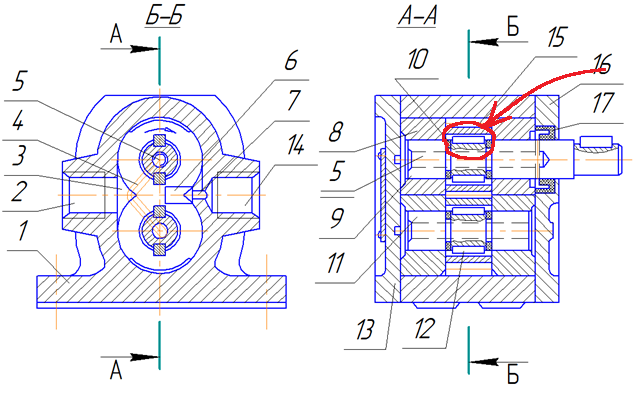 Вырывы и оплавления уменьшают расчетное сечение и создают дополнительную концентрацию напряжений в основном металле стенки.
[4]
Вырывы и оплавления уменьшают расчетное сечение и создают дополнительную концентрацию напряжений в основном металле стенки.
[4]
Вырывы и оплавления-локальные углубления в основном металле стенки, образуются при когезионном отрыве материала стенки, при удалении с помощью газовой резки различных монтажных приспособлений, также могут быть результатом механических повреждений. Вырывы и оплавления уменьшают расчетное сечение и создают дополнительную концентрацию напряжений в основном металле стенки. [5]
| Основные дефекты рессор автомобиля ЗИЛ-130. [6] |
Вырывы отверстий под болты устраняют правкой лонжеронов и заваркой их или отрезая дефектную часть и приваривая встык такую же годную часть. [7]
Вырывы отверстий под болты крепления передних крюков устраняют правкой лонжеронов и заваркой их или отрезанием дефектной части и приваркой встык такой же годной части. [8]
[8]
Все вырывы, выбоины, отщипы и вмятины на фале – руемой поверхности должны быть заделаны вставками с помощью клея. После заделки поверхность необходимо выровнять и зашкурить. Во избежание образования трещин в шпоне после оклейки необходимо еще в процессе подготовки изделия все шиповые соединения и торцевые поверхности заделать при помощи планок, наклеек или косынок, укрывающих места соединений и торцы. Для больших фанеруемых площадей выбирают шпон с крупным рисунком, для малых – с мелким. Раскрой шпона – производят по бумажной выкройке острозаточенным сапожным ножом с помощью металлической линейки. Раскроенные куски шпона шлифуют с внутренней стороны крупнозернистой шкуркой и шпаклюют клеевой шпаклевкой в местах, имеющих трещины. Подготовленный шпон после выравнивания кромок, которые должны сходиться в местах стыков, складывают по размерам фанеруемой детали кромка к кромке и склеивают бумажной лентой шириной 20 – 25 мм. Чтобы кромки шпона стягивались, бумагу перед наклейкой пропитывают водой, а наклеивая, тщательно разглаживают.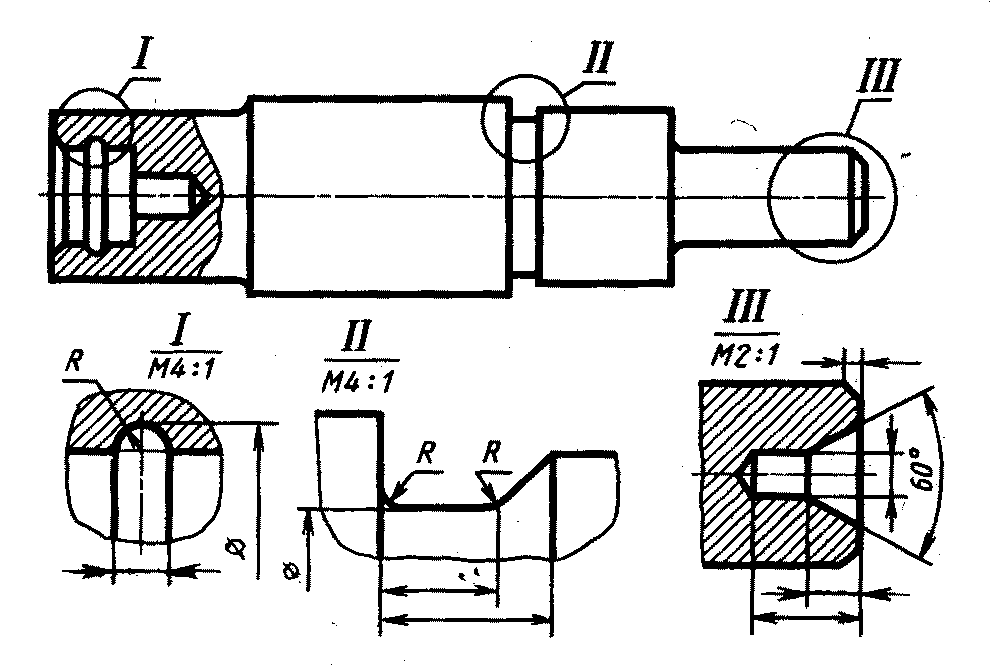 [9]
[9]
| Изображения на чертеже разрезов и сечений.| Изображение на чертеже вырыва. [10] |
Граница вырыва очерчивается от руки тонкой волнистой линией. [11]
Расслоение ( вырывы) в поперечных изломах возникают вследствие двухфазной ( полосчатой) структуры металла, а не Б – связи с нарушениями его сплошности. [12]
Вмятины, вырывы и заусенцы на поверхности резьбы не допускаются. [13]
Для предотвращения вырыва арматуры из пластмассы или пластмассы из арматуры, а для цилиндрической арматуры ( втулок, валиков) – возможности вращения вокруг своей оси, необходимо предусматривать кольцевые выточки, накатку ( фиг. [14]
Для предотвращения вырыва арматуры из пластмассы на ее спрессовываемой части в цилиндрической арматуре делаются кольцевые выточки ( фиг. [15]
Страницы: 1 2 3 4
Как рисовать слезы — научитесь рисовать реалистичные слезы
Научиться рисовать слезы — интересное упражнение, во-первых, это мощное изображение, которое можно использовать в различных произведениях искусства.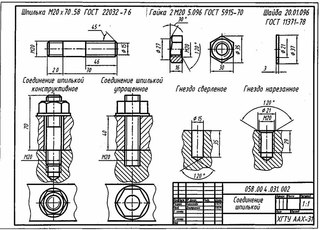 Во-вторых, научившись рисовать слезы, вы научитесь рисовать воду и глаза, контекстуализированные на одном изображении. Когда мы научимся рисовать слезы, мы увидим, что процесс довольно простой и легкий. Научиться рисовать реалистичные слезы — очень полезный навык, поскольку его можно использовать во всех жанрах искусства. Рисование слез может быть глубоким изображением, используемым само по себе, или отличным дополнением к рисованию персонажей в жанре ужасов, фэнтези и всевозможных интересных идей. Рисунок слезы также улучшит ваше понимание создания водного объекта, а также формы и формы глаза, что позволит контекстуализировать слезу.
Во-вторых, научившись рисовать слезы, вы научитесь рисовать воду и глаза, контекстуализированные на одном изображении. Когда мы научимся рисовать слезы, мы увидим, что процесс довольно простой и легкий. Научиться рисовать реалистичные слезы — очень полезный навык, поскольку его можно использовать во всех жанрах искусства. Рисование слез может быть глубоким изображением, используемым само по себе, или отличным дополнением к рисованию персонажей в жанре ужасов, фэнтези и всевозможных интересных идей. Рисунок слезы также улучшит ваше понимание создания водного объекта, а также формы и формы глаза, что позволит контекстуализировать слезу.
Содержание
- 1 Простое руководство по рисованию слез
- 2 Пошаговые инструкции по рисованию слез
- 2.1 Шаг 1. Набросок глаза Слезы в Глаз
- 2.3 Шаг 3. Затенение ручкой
- 3 Полезные советы
- 4 Часто задаваемые вопросы
- 4.1 Как нарисовать форму слезы?
- 4.
 2 Как растушевать слезу?
2 Как растушевать слезу?
Простое руководство по рисованию слез
Когда мы научимся рисовать слезу, мы увидим, что нам также нужно знать, как контекстуализировать рисунок слезы с помощью глаза. Процесс рисования слез не обязательно сложен, его просто нужно разбить на удобоваримые этапы. В этом уроке о том, как рисовать реалистичные слезы, мы рассмотрим, как нарисовать слезу с глазом, разбитую на несколько простых шагов. По мере прохождения этого урока мы увидим, как превратить простой рисунок капли в реалистичный рисунок капли.
Рисование слез также научит нас, как создавать, казалось бы, сложные изображения, используя простой набор приемов, когда мы начинаем с простых форм, уточняем их, а затем добавляем детали к рисунку для более реалистичного изображения.
Пошаговая инструкция, как рисовать слезы
Научиться рисовать слезы кажется сложным, однако, процесс довольно прост.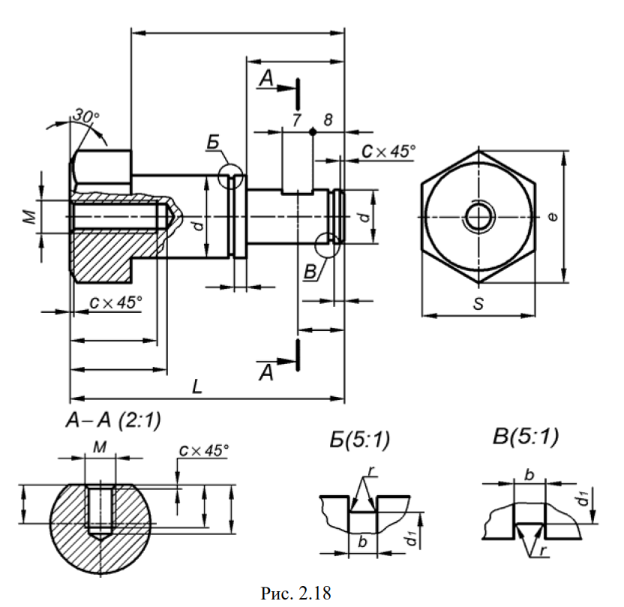 В этом уроке мы научимся рисовать реалистичные слезы, начав с простой цифры 9.0003 рисунок глаза . Сначала мы проработаем общую форму глаза, которую затем уточним, добавив детали и затенив карандашами.
В этом уроке мы научимся рисовать реалистичные слезы, начав с простой цифры 9.0003 рисунок глаза . Сначала мы проработаем общую форму глаза, которую затем уточним, добавив детали и затенив карандашами.
Оттуда мы добавим слезу к карандашному рисунку, где мы включим водянистый глаз и слезу в рисунок. Оттуда мы можем уточнить слезу и глаз с помощью штриховки карандашом. Наконец, мы добавим перо и штриховку пера, чтобы еще больше повысить контрастность и резкость рисунка слезинки.
Теперь, когда мы знаем, что повлечет за собой этот урок, давайте пройдемся по процессу создания реалистичного рисунка слезы.
Шаг 1. Набросок глаза
Когда мы начинаем рисовать слезы, мы хотим начать с простого наброска карандашом HB.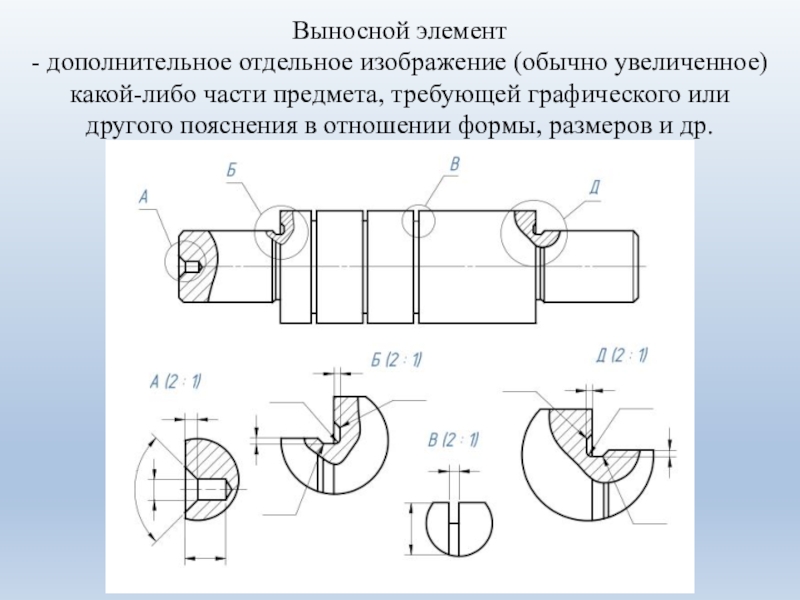 Мы хотим слегка нарисовать основную форму глаза, к которой мы добавим детализацию по мере прохождения урока.
Мы хотим слегка нарисовать основную форму глаза, к которой мы добавим детализацию по мере прохождения урока.
Чтобы контекстуализировать слезы, нам нужно как можно лучше передать взгляд. На этом раннем этапе рисования, возможно, используйте изображение из Интернета, чтобы помочь вам сформировать основную форму глаза, а также детали вокруг глаз.
Не стесняйтесь использовать для этого любое изображение слез, так как у нас нет определенного исходного изображения для этого урока.
Когда мы рисуем глаз, мы хотим убедиться, что запечатлели все основные детали, такие как складка век вокруг глаза и все детали глаза. Мы хотим сделать простой легкий набросок глаза со всеми определяющими чертами.
Опять же, вы можете использовать любой глаз в качестве эталона из Интернета, пока вы просто создаете легкий набросок глаза в этой точке. При этом мы хотим включить отражения в глаза, независимо от того, какой глаз мы рисуем.
Делая это, мы создадим слезотечение в глазах.

Мы можем сделать это, продолжив процесс рисования, где мы добавляем все детали глаза с помощью наших карандашей. Однако теперь мы хотим нарисовать маленькие фигуры в глазу, особенно вокруг радужной оболочки и зрачка.
Шаг 2. Набросок слез в глазах
Когда мы рисуем маленькие фигуры в глазу, особенно вокруг радужной оболочки и зрачка, мы в конечном итоге затеняем эти фигуры, чтобы сделать их бликами в глазу. Мы также можем добавить слезу в нижней части глаза.
Слезы могут быть любой формы, однако давайте пока не будем усложнять.
Давайте нарисуем меньшую вытянутую слезинку, как будто она падает на лицо. Мы можем сделать это, нарисовав перевернутую форму воздушного шара, которую мы можем соединить с более крупной формой в глазу с помощью тонкой нити между ними. Мы также можем создать более крупную слезящуюся фигуру, которая может располагаться на другой стороне глаза.
Вы можете поиграть с тем, как вы формируете слезу в глазу, пока аспект затенения правильный. Мы заштриховываем слезы, создавая легкий слой серого оттенка по всему глазу, оставляя маленькие формы, которые мы нарисовали в глазу.
С помощью самих слезинок мы хотим заштриховать одну сторону слезы и добавить тени на внешней стороне слезы, противоположной стороне, которую мы затеняем. пока он закруглен внизу, чтобы предположить, что он падает вниз. То, как вы затеняете эти фигуры, заключается в добавлении затенения внутри слезы с одной стороны, а также добавлении небольшой тени снаружи слезы, чтобы предположить, что она отбрасывает небольшую тень.
Шаг 3. Затенение с помощью пера
Теперь мы оживим эти элементы, нанеся на них более тонкие и контрастные метки. Шариковой ручкой нужно как можно светлее заштриховать белые области глаза. Делая это, вы хотите заштриховать маленькие фигуры, которые вы нарисовали в глазу, оставив их пустыми.
Слегка заштриховав глаз легким слоем серого с помощью шариковой ручки, вы можете перейти к деталям глаза, которые вы нарисовали карандашом. Это означает, что мы можем рисовать детали глаза как обычно, но при этом мы одновременно хотим слегка затенить все маленькие формы, которые мы нарисовали в глазу.
Если мы опустим маленькие формы в глазах, они начнут выглядеть как отражения в слезящихся глазах.
Здесь вы хотите провести время, медленно работая над своим рисунком. Особенно вокруг радужной оболочки и зрачка, вы можете добавить мелкие детали рисунка с помощью пера, оставив пустую белую форму где-то в середине глаза. Делая это, вы создадите максимальный контраст между деталями глаза и бликами или отражениями.
Слегка заштриховав шариковой ручкой, мы хотим убедиться, что затеняем каплевидную форму в нижней части глаза. Когда мы доберемся до форм слезы, мы хотим убедиться, что мы не затеняем их полностью. Мы хотим оставить пустое пространство с одной стороны формы слезы.
Это придаст слезам прозрачность.
Опять же, мы заполним все детали глаза, проходя по карандашным отметкам нашими ручками. Однако там, где вокруг радужной оболочки глаз был бы белым, мы добавим светлый слой серого. При этом мы хотим убедиться, что маленькие фигуры в глазу остаются нетронутыми и не затененными. Когда мы это делаем, мы придаем глянцевый эффект всему глазу, и формы становятся отражениями.
Поскольку кажется, что слезы падают на нижние веки, мы можем добавить линии, проходящие через слезы, предполагая, что мы можем видеть веко сквозь слезы. Делая это, мы немного повышаем прозрачность слезы.
По ходу работы мы можем начать добавлять другие детали глаза, включая ресницы и тени вокруг глаз.
Цель должна состоять в том, чтобы нарисовать все детали, как обычно, но на этот раз вы добавите легкое затенение на белые области глаза с небольшими отрицательными формами в глазу.
Это затенение будет распространяться на слезинки, где детали можно слегка прорисовать, чтобы создать прозрачность. Отсюда мы можем просто добавить остальные детали к глазу и вокруг него.
Заштриховав глаз шариковыми ручками, мы хотим убедиться, что под верхним веком есть тень. Это означает, что мы можем слегка затемнить верхнюю часть глаза, чтобы создать впечатление отбрасывания тени от верхнего века.
Снова приступайте к растушевке, как обычно, за исключением маленьких форм, которые были нарисованы внутри глаза.
В этот момент у нас должен остаться относительно реалистичный слезящийся глаз. Опять же, все глаза разные, но вам нужно помнить только два ключевых правила. Нарисуйте маленькие геометрические фигуры в глазу, которые вы не трогаете, чтобы предложить отражение. Другой — запечатлеть формы слезы, которые формируются в нижней части глаза. С рисунком слезы вы также хотите создать слезу и слезящийся глаз.
Наконец, мы можем перейти к рисованию брови .
Делая это, мы дополнительно контекстуализируем слезящийся глаз, придавая ему более реалистичное качество грусти или любого другого выражения, которое вы хотите передать. Брови могут быть отличным эмоциональным намеком на рисунок слезинки.
Это потому, что форма бровей может определить эмоцию плачущего глаза.
Нижние ресницы нормально прорисовываются, даже сквозь слезинки. Это просто помогает предположить, что слеза похожа на проницаемую структуру, через которую может пройти ресница. Мы также хотим добавить легкое затенение вокруг бровей и над глазом, чтобы придать глазу объем.
Пока вы еще немного растушевываете глаза, не забудьте сделать перерыв. Вернуться к работе, чувствуя себя свежим, часто может быть лучшим способом более эффективно запечатлеть детали. Это также полезно в процессе затенения, поскольку вы продолжаете добавлять затенение в рисунок. Мы хотим убедиться, что мы контекстуализируем рисунок слезинки, придав глазу объем и реализм.
Этого можно добиться и затенением вокруг глаз. Мы хотим убедиться, что мы затеняем потоки вокруг глаз.
Кроме того, мы хотим заштриховать область под глазами.
Вы можете продолжать этот процесс, пока не будете удовлетворены результатом вашего рисунка. Нарисовать слезинку несложно, и ее можно добавить к любому рисованию глаз. Пока вы фиксируете форму слезинок в нижней части глаза и добавляете отражения, глаз, скорее всего, приведет к рисунку слезящихся глаз.
Советы, которые следует помнить
- Не торопись. Проработайте карандашный набросок глаза и слезы, запечатлев их форму и очертания, прежде чем перейти к рисованию ручкой.
- Используйте изображение глаза для справки. Его можно найти на различных ресурсах в Интернете.
- Будьте осторожны при рисовании пером. Хорошим советом будет время от времени рисовать на клочке бумаги, чтобы удалить излишки чернил с кончика пера.
- Сделай перерыв . Рисование требует усилий, и перерыв может стать отличным способом вернуться к рисованию свежим взглядом.
- Если сделать глаза темнее, они станут более блестящими . Старайтесь держать глаз в серых тонах, так блики в слезящемся глазу сияют более отчетливо.
- Наслаждайтесь процессом . Не беспокойтесь о том, что рисунок получится идеальным с первого раза, используйте это руководство в качестве ресурса, который поможет вам в вашей практике рисования.
Научиться рисовать слезы — увлекательное занятие, потому что у всех разные глаза и все слезы падают по-разному. Играть с водяным блеском в глазах можно разными способами. Однако, чтобы изобразить покраснение глаза ручкой и графитным карандашом, нужно заштриховать глаз немного темнее, чем обычно. Делая это, мы можем сделать так, чтобы блики в слезах выделялись больше. Отсюда просто нужно как можно лучше нарисовать детали глаза.
Пока вы помните, что хотите вызвать слезы, создавая отражения с помощью форм в сочетании с настоящими слезами в нижней части глаза, рисунок приведет к более реалистичному изображению.
Часто задаваемые вопросы
Как нарисовать форму слезы?
Слезинка похожа на воздушный шар, перевернутый вверх дном. Однако вода может принимать все формы, и с каплевидной формой можно поиграться. Наиболее важным аспектом захвата формы слезы является работа с округлыми и круглыми формами. Это означает, что мы можем удлинить слезу, чтобы она падала на лицо, или сократить длину слезы, но мы хотим сохранить округлое дно капли воды. Округлое дно или головка слезы также означает, что сила тяжести тянет каплю воды вниз, где дно слезы больше, чем верхняя часть слезы. Это придает слезе уникальное ниспадающее качество: заостренная или узкая верхняя часть и шарообразная или закругленная нижняя часть. Когда вы создаете рисунок слезы, вы можете придать слезе удлиненное качество, сохраняя закругленную нижнюю часть, создавая таким образом реалистичный эффект слезы.
Как растушевать слезу?
Чтобы научиться эффективно рисовать слезу или каплю воды , нужно понимать, что слеза представляет собой прозрачную органическую структуру. Это означает, что свет проходит через структуру и преломляет свет назад. Это означает, что слеза действует аналогично и позволяет свету и тени перемещаться вокруг слезы и присутствовать с обеих сторон слезы. Это означает, что по обеим сторонам разрыва будет тень, независимо от направления источника света. То же самое относится к отражениям света в разрыве, что означает, что отражение света будет с обеих сторон разрыва. Поскольку структура слезы довольно абстрактна, мы также можем поиграть с искажающими деталями внутри слезы. Это реалистичное представление того, что будет делать слеза или прозрачная капля воды, что упрощает рисование структуры.
Рисование слез – Как рисовать слезы шаг за шагом
У нас есть много разных способов показать эмоции, которые мы чувствуем.
Мы улыбаемся или смеемся, когда мы счастливы , а когда нам грустно, мы показываем это слезами.
Эти эмоции трудно изобразить с помощью рисунка, поэтому потенциально сложно научиться рисовать слезы.
Хотя это может быть трудно сделать правильно, это вполне возможно, если вы знаете, что делать! К счастью, у вас есть руководство, которое сделает именно это.
Это пошаговое руководство о том, как рисовать слезы, покажет вам, как изобразить это, не проливая слез от разочарования!
Шаг 1
Чтобы начать это руководство о том, как рисовать слезы, вы можете начать с карандаша.
Причина в том, что эта линия сформирует нижнюю часть глаза, и слезы, которые вы будете рисовать в следующих нескольких шагах, пройдут по этой линии.
С помощью карандаша нарисуйте горизонтальную изогнутую линию, как показано на нашем эталонном изображении. Как только вы это сделаете, мы готовы к следующему шагу!
Шаг 2. Начните рисовать слезы
На этом этапе рисования слез можно начать рисовать ручкой! Чтобы начать показывать слезы, вытекающие из глаза, нарисуйте несколько изогнутых линий, идущих вниз от нижней части глаза.
Как только вы будете довольны тем, как это выглядит, вы можете использовать перо, чтобы пройтись по изогнутой линии с первого шага.
Затем вы можете стереть карандашные линии, прежде чем двигаться дальше.
Шаг 3. Немного растяните слезу
Этот шаг нашего руководства по рисованию слез будет довольно простым, но эффективным.
Все, что вам нужно сделать в этом шаге, это нарисовать маленькую круглую фигуру под капающей слезой, чтобы показать, что она разбивается на несколько меньших потоков.
Шаг 4. Теперь нарисуйте еще несколько фигур под слезой.
В следующем шаге мы продолжим рисовать ваши слезы. Форма под этой будет округлой, но немного длиннее, чем предыдущая круглая часть, которую вы нарисовали на предыдущем шаге.
Эти формы помогут создать реалистичную слезу!
Как только эта фигура будет нарисована, вы готовы к шагу 5!
Шаг 5. Нарисуйте еще одну форму слезы для вашего рисунка
Форма, которую мы будем рисовать в этой части нашего руководства по рисованию слезы, будет выглядеть как обычная форма слезы.
Он будет тонким вверху и закругленным на конце, как вы можете видеть на нашем эталонном изображении.
Шаг 6. Затем нарисуйте ресницы.
Прежде чем мы перейдем к этапу раскрашивания вашего рисунка, мы добавим некоторые последние детали, чтобы действительно свести его воедино.
Чтобы добавить ресницы, вы можете использовать несколько толстых коротких линий, идущих вниз от глаз вокруг стекающих слез.
После того, как вы нарисовали ресницы, вы почти готовы к последнему шагу!
Прежде чем продолжить, не забудьте добавить любые дополнительные детали, которые вы хотели бы добавить в свой рисунок. Как вы можете видеть на изображении для нашего следующего шага, вы можете даже нарисовать глаз, чтобы рисовать слезы.
Вы также можете добавить другие элементы лица, такие как нос или рот, чтобы придать слезам некоторый контекст остальной части лица.
Как вы закончите свой рисунок перед последним шагом?
Шаг 7. Завершите рисование слёз каким-нибудь цветом
Ваш рисунок со слёзами закончен, осталось только немного цвета, чтобы закончить его! Есть много способов, которыми вы можете это сделать.
Как мы упоминали ранее, мы добавили глаз над слезами, и вы можете использовать его в качестве руководства для того, как нарисовать его поверх собственного рисунка.
Это даст вам хорошую возможность раскрасить еще один элемент, и вы даже сможете раскрасить его так, чтобы он выглядел как ваш собственный глаз!
Что касается самой слезы, мы использовали приятный светло-голубой цвет, чтобы придать ей мягкий водянистый вид. Вы также можете сделать его более стильным и использовать некоторые из ваших любимых ярких цветов, чтобы сделать его по-настоящему ярким!
Как только вы поймете, какую цветовую схему вы выберете, вы можете повеселиться, используя несколько замечательных художественных материалов. можно использовать что-то вроде акриловых красок или цветных ручек.
В качестве альтернативы, если вы предпочитаете более приглушенный, тонкий вид, вы можете использовать что-то вроде цветных карандашей или акварели.
Выбор за вами. Как раскрасить рисунок слез?
Сделайте это, чтобы вывести рисование со слезами на новый уровень.
Не нужно плакать, так как мы покажем вам несколько советов и приемов для рисования со слезами на глазах.
Как мы все знаем, глаза могут быть разных вариаций. Мы выбрали большой голубой глаз для рисунка слез, который мы создали вместе с вами, но вы можете создать множество различных вариаций.
Зрачки и радужка могут быть меньше, или они могут смотреть в другом направлении в поисках идей.
Есть много способов сделать глаза более уникальными!
Каким образом вы могли бы немного персонализировать дизайн глаза?Даже если вы придерживаетесь того, как выглядит глаз на этом рисунке со слезами, вы можете настроить его с помощью более тонких деталей. Эти маленькие детали могут быть маленькими, но эффективными!
Возможно, вы могли бы добавить несколько маленьких вен на глаза или сделать веки чуть более закрытыми. Или вы можете нарисовать некоторые детали отражения на поверхности глаза.
Это всего лишь небольшая часть деталей, которые вы могли бы добавить, но какие еще детали вы можете придумать?
Еще один отличный способ поднять этот набросок слез на новый уровень — нарисовать больше лица.
Есть несколько способов облегчить себе задачу!
Во-первых, вы можете придерживаться меньшей части лица, чтобы фокус все еще был на глазу. Или вы можете попросить друга позировать вам или использовать зеркало, чтобы у вас была реальная модель.
Это отличный способ сделать картинку еще более впечатляющей.
Наконец, было бы интересно закончить этот рисунок слез, добавив несколько цветов и деталей фона. Как мы упоминали ранее, этот глаз довольно голубой, но вы можете использовать любые другие цвета, которые вам нравятся.
Затем, если вы нарисуете еще часть лица вокруг глаза, вы сможете заполнить все оставшееся пространство фоном. Вы можете создавать всевозможные сцены, делая это!
Какой фон вы хотите создать?
Рисунок “Твои слезы” завершен!
На этом мы подошли к концу этого пошагового руководства о том, как рисовать слезы!
Вы должны очень гордиться тем, что дошли до конца этого руководства и завершили свой рисунок, и мы надеемся, что вам было очень весело!
Мы создали это руководство, чтобы оно было не только полезным, но и по-настоящему приятным для вас, так что, надеюсь, мы достигли обеих этих целей!
Рисование чего-то нового может быть сложной задачей, но когда у вас есть несколько шагов, это может быть намного проще.

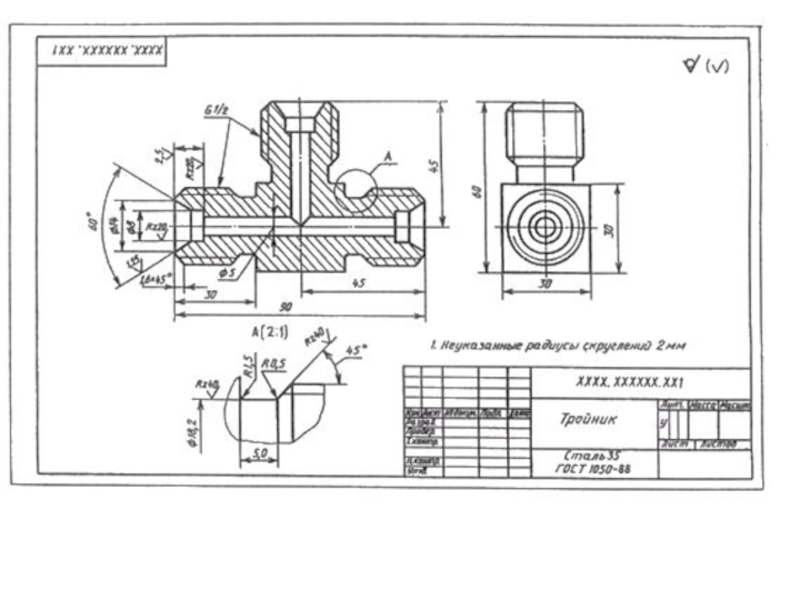 Пояснения…, п.3).
Пояснения…, п.3).
 (на одном виде, независимо от количества
линий разрыва, они должны быть все в
одном направлении) – на чертежном виде
отобразятся выбранный тип линий
разрыва, но разрыв в детали создан не
будет.
(на одном виде, независимо от количества
линий разрыва, они должны быть все в
одном направлении) – на чертежном виде
отобразятся выбранный тип линий
разрыва, но разрыв в детали создан не
будет.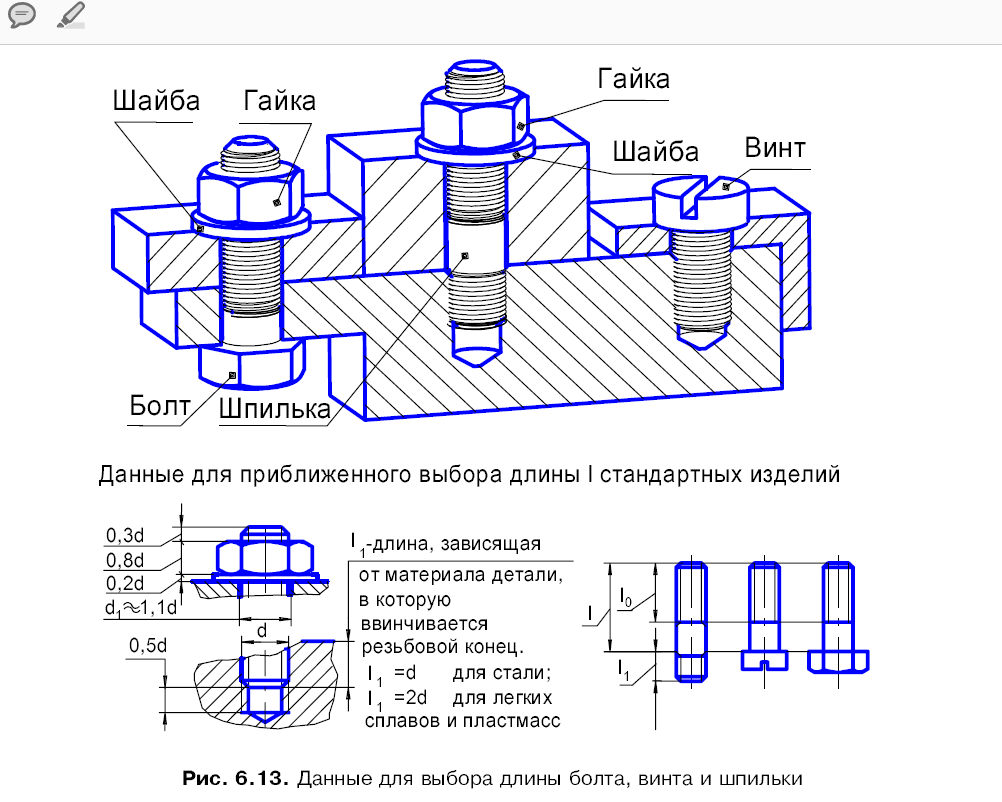
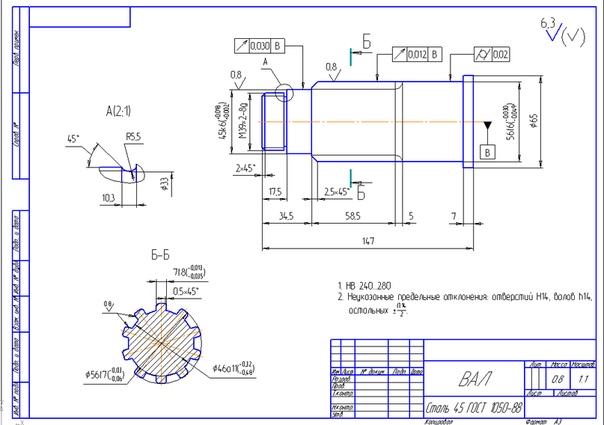 4.50).
4.50).
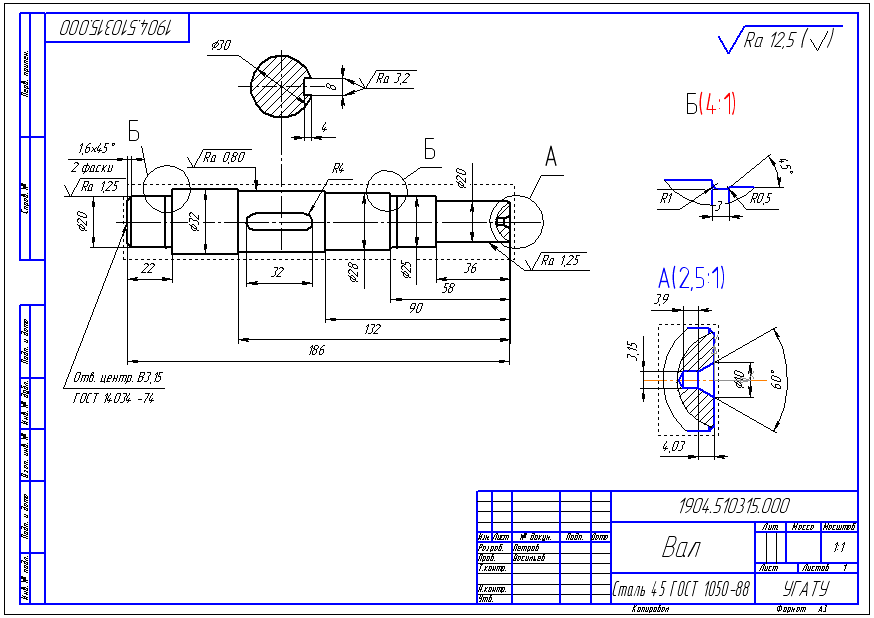

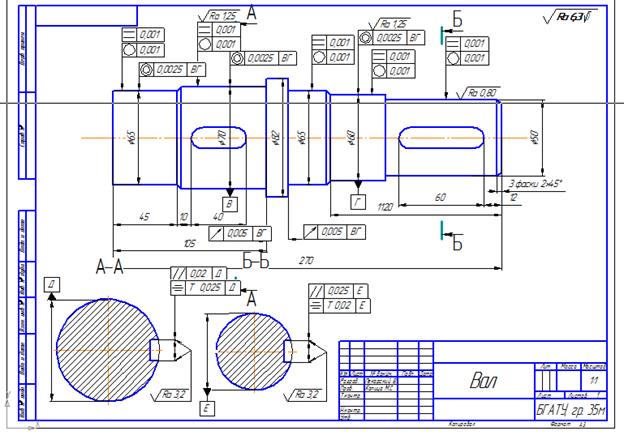 4.54).
4.54).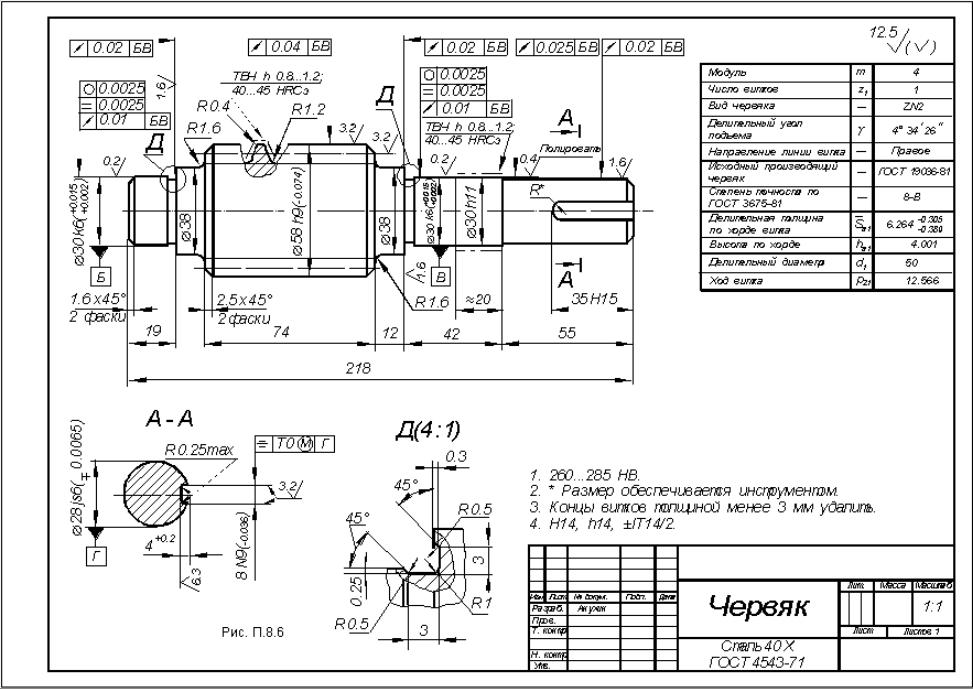

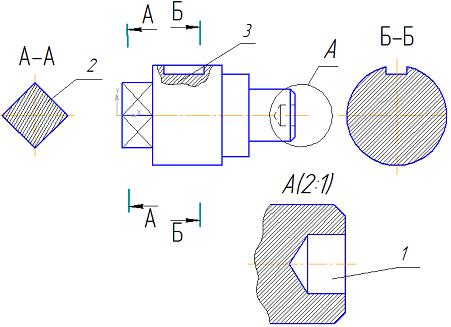 2 Как растушевать слезу?
2 Как растушевать слезу?
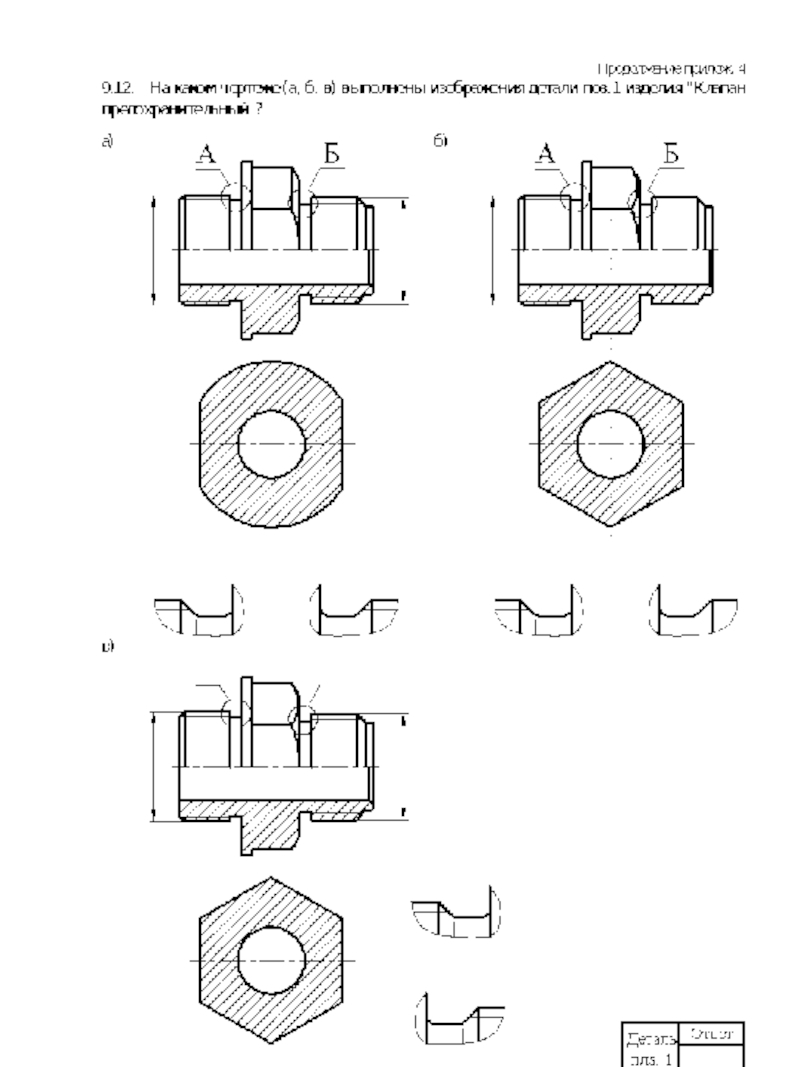

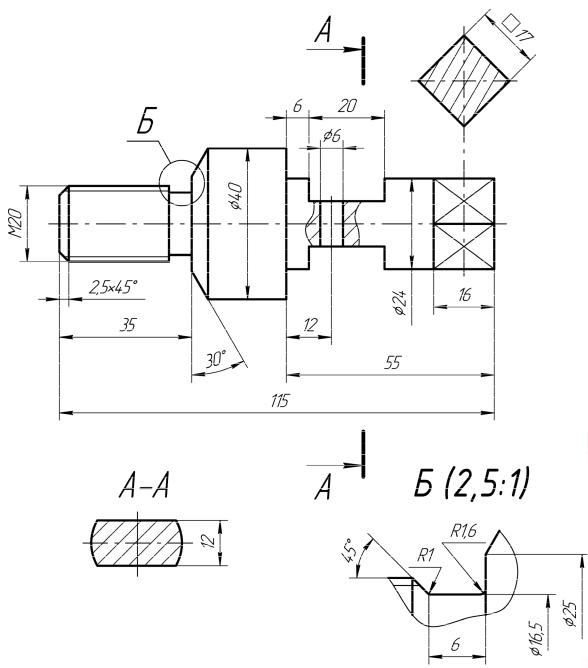 Это затенение будет распространяться на слезинки, где детали можно слегка прорисовать, чтобы создать прозрачность. Отсюда мы можем просто добавить остальные детали к глазу и вокруг него.
Это затенение будет распространяться на слезинки, где детали можно слегка прорисовать, чтобы создать прозрачность. Отсюда мы можем просто добавить остальные детали к глазу и вокруг него. Делая это, мы дополнительно контекстуализируем слезящийся глаз, придавая ему более реалистичное качество грусти или любого другого выражения, которое вы хотите передать. Брови могут быть отличным эмоциональным намеком на рисунок слезинки.
Делая это, мы дополнительно контекстуализируем слезящийся глаз, придавая ему более реалистичное качество грусти или любого другого выражения, которое вы хотите передать. Брови могут быть отличным эмоциональным намеком на рисунок слезинки.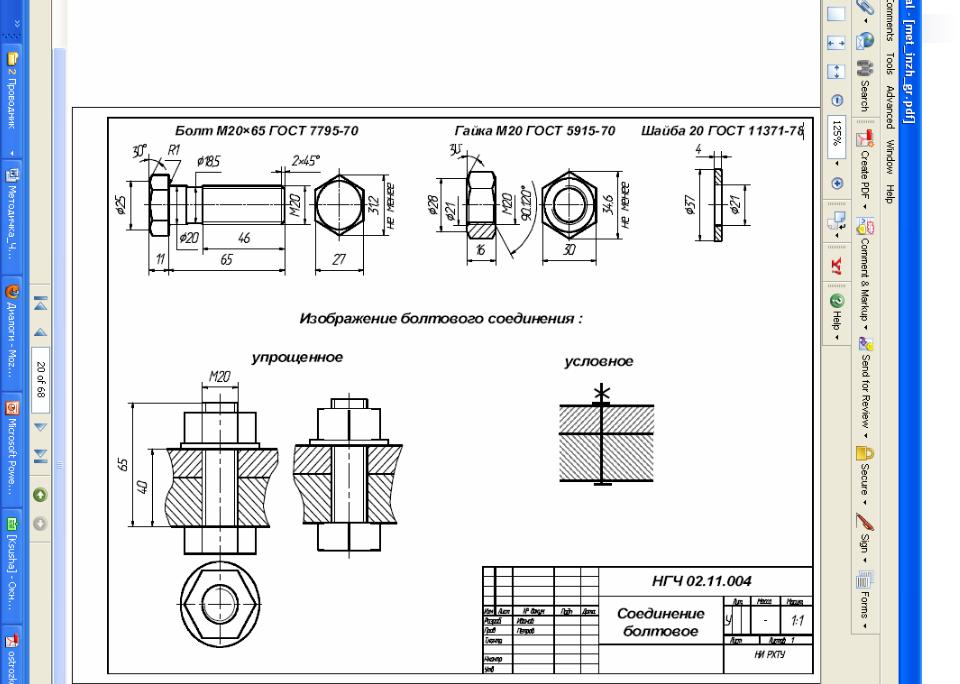 Этого можно добиться и затенением вокруг глаз. Мы хотим убедиться, что мы затеняем потоки вокруг глаз.
Этого можно добиться и затенением вокруг глаз. Мы хотим убедиться, что мы затеняем потоки вокруг глаз.
 Пока вы помните, что хотите вызвать слезы, создавая отражения с помощью форм в сочетании с настоящими слезами в нижней части глаза, рисунок приведет к более реалистичному изображению.
Пока вы помните, что хотите вызвать слезы, создавая отражения с помощью форм в сочетании с настоящими слезами в нижней части глаза, рисунок приведет к более реалистичному изображению. 
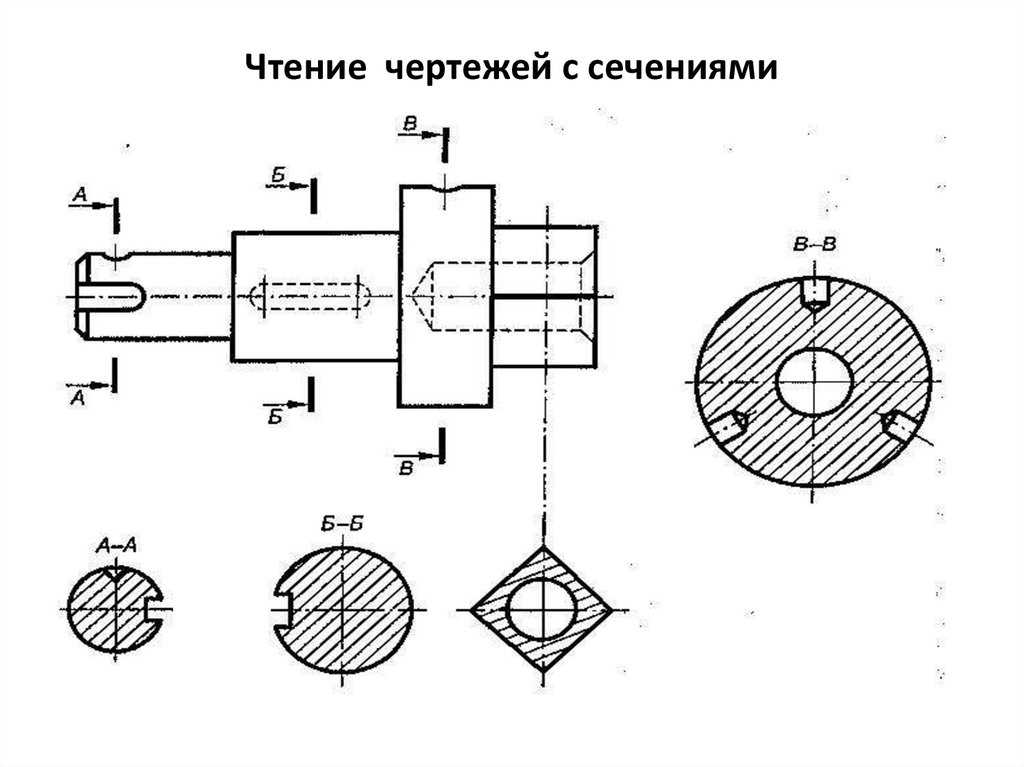 Мы улыбаемся или смеемся, когда мы счастливы , а когда нам грустно, мы показываем это слезами.
Мы улыбаемся или смеемся, когда мы счастливы , а когда нам грустно, мы показываем это слезами.

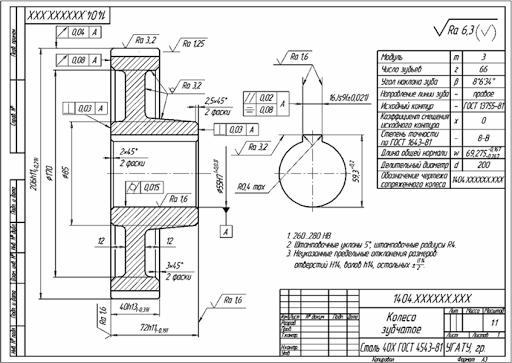

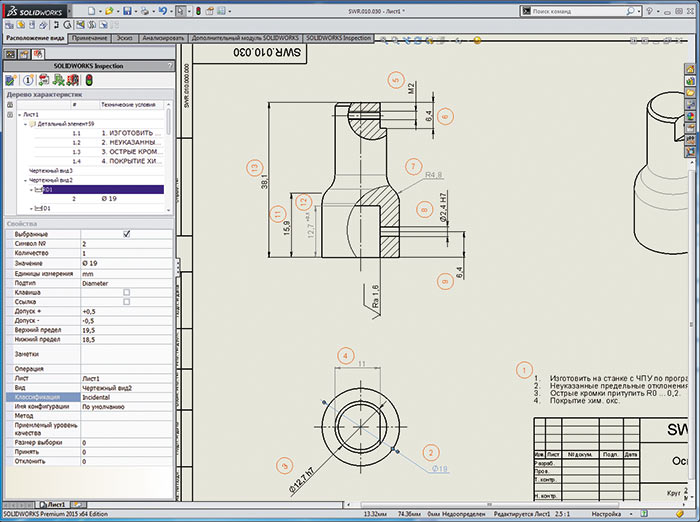 Есть несколько способов облегчить себе задачу!
Есть несколько способов облегчить себе задачу!